Введение
Около полугода назад на наших страницах уже появлялся обзор сетевого хранилища QNAP – модели TVS-463, которая стала первой ласточкой в сотрудничестве вендора и нашей тестовой лаборатории. Сегодня к нам на тестирование попала, пожалуй, самая маленькая модель – сетевое хранилище QNAP TAS-168 с одним жёстким диском. Данная модель будет полезна домашним пользователям, которые не требуют от хранилища больших дисковых объёмов или сверхнадёжного хранения данных. QNAP TAS-168 может также выполнять функции сетевого медиаплеера, но обо всём по порядку!

Внешний вид
Сетевое хранилище QNAP TAS-168 выполнено в белом пластиковом корпусе с чёрными вставками. Масса устройства составляет 560 грамм и для своей работы требует внешний источник питания мощностью 36 Ватт (поставляется в комплекте). Также вместе с устройством поставляется пульт дистанционного управления, что не часто встретишь в комплектации сетевого хранилища.
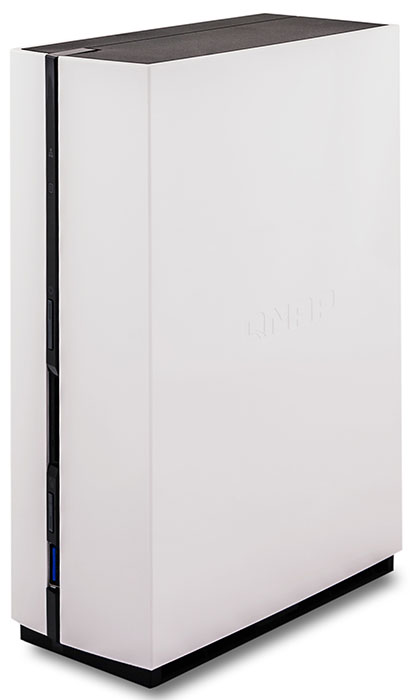

На лицевой панели расположены световые индикаторы работы сетевого интерфейса и жёсткого диска вместе с приёмником ИК-сигнала от пульта дистанционного управления. Также здесь находятся кнопки включения/выключения и копирования с внешних USB-накопителей, интерфейс USB 3.0 и разъём для подключения SD-карт.

Обратная сторона несёт на себе четыре порта USB 2.0, утопленную кнопку Reset для сброса пользовательских настроек, порты HDMI и Gigabit Ethernet, а также слот для подключения внешнего источника питания.

Верхняя панель сетевого хранилища QNAP TAS-168 ничем особенным не примечательна, здесь расположен лишь световой индикатор состояния устройства.

Четыре небольшие резиновые ножки находятся на нижней панели. Кроме них здесь можно обнаружить наклейки с краткой информацией об устройстве, а также крупный винт, скрепляющий две половинки корпуса.

Заглянем теперь внутрь корпуса устройства.

На одной из его боковых стенок расположен небольшой вентилятор, обеспечивающий охлаждение электроники хранилища и внутреннего жёсткого диска.

Аппаратная платформа
Аппаратная начинка сетевого хранилища QNAP TAS-168 представлена одной зелёной текстолитовой платой, основные элементы на которой размещены с обеих сторон. Система построена на базе SoC-процессора Realtek RTD1195DD с двумя ядрами, работающем на частоте 1.1 ГГц.

Функции оперативной памяти выполняют четыре чипа Mosel Vitelic V73CAG04808RAJJ11, суммарный объём оперативной памяти, доступный системе, составляет 2 Гбайта. Флеш-память представлена чипом SK Hynix H26M31001HPR объёмом 4 Гбайта. Функции конвертера USB-SATA возложены на микросхему Asmedia ASM1153E. ASM1074L - другой чип того же производителя - выполняет функции USB-концентратора.


На этом мы завершаем рассмотрение аппаратной платформы QNAP TAS-168 и переходим к рассмотрению программных возможностей устройства.
Обновление прошивки
Смена версии микропрограммного обеспечения может производиться в ручном или полуавтоматическом режимах. Для обновления прошивки пользователю необходимо обратиться ко вкладкам пункта «Обновление системы» группы «Системные настройки» панели управления.
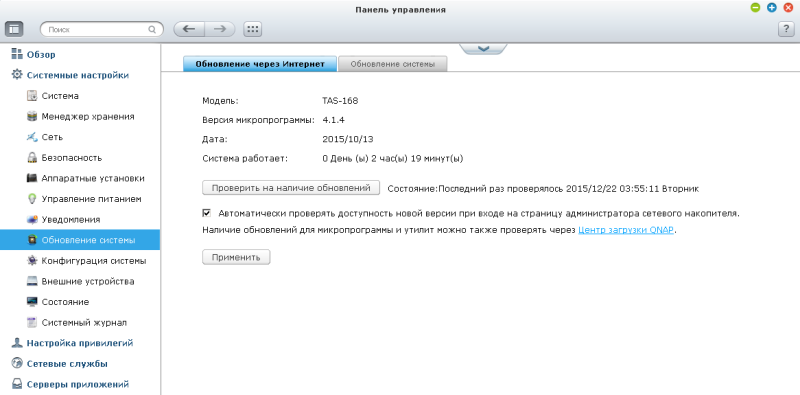
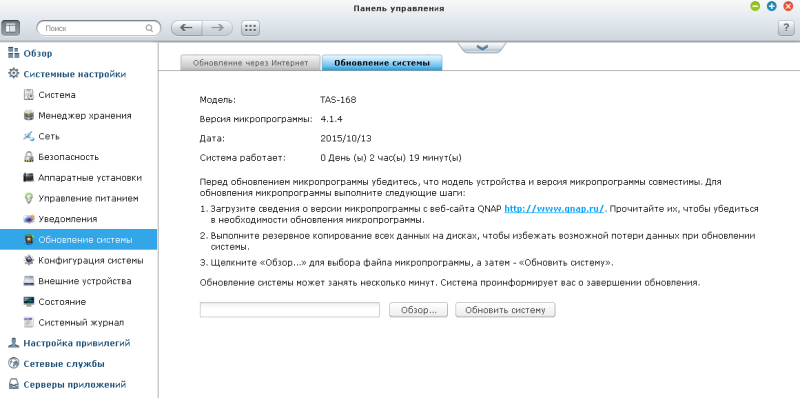
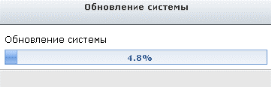
Весь процесс занимает порядка 17 минут и не требует от пользователя никакой специальной квалификации.
Также, пожалуй, стоит упомянуть о возможности обновления прошивки при помощи утилиты QNAP Qfinder Pro.
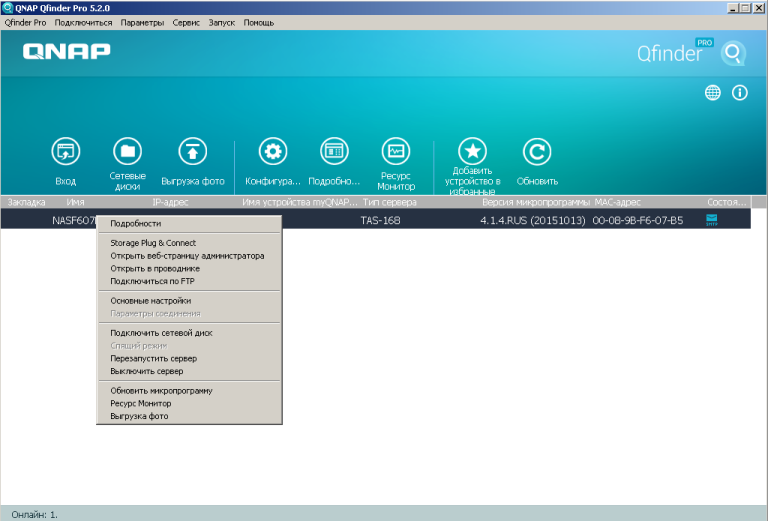


Кроме обновления системного микропрограммного обеспечения пользователь может произвести обновление сторонних программных пакетов с помощью приложения «App Center». Об этой процедуре мы рассказывали в нашем прошлом материале, посвящённом сетевому хранилищу QNAP модели TVS-463, поэтому мы не будем останавливаться на этом подробно и перейдём к изучению возможностей веб-интерфейса устройства.
Веб-интерфейс
О возможностях настройки сетевых хранилищ QNAP при помощи веб-интерфейса мы уже рассказывали нашим читателям в обзоре модели TVS-463. В этот раз мы решили не повторяться, а кратко рассказать о возможностях некоторых мультимедийных приложений, доступных пользователям.

С помощью приложения Photo Station 5 пользователи могут просматривать фотографии, размещённые на сетевом хранилище.
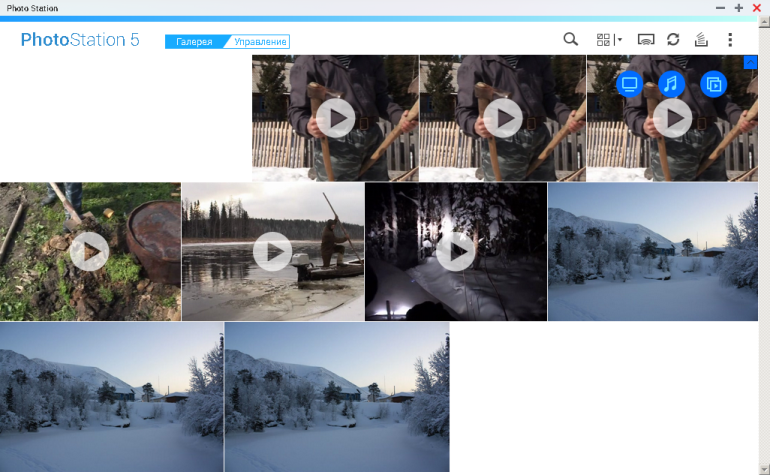
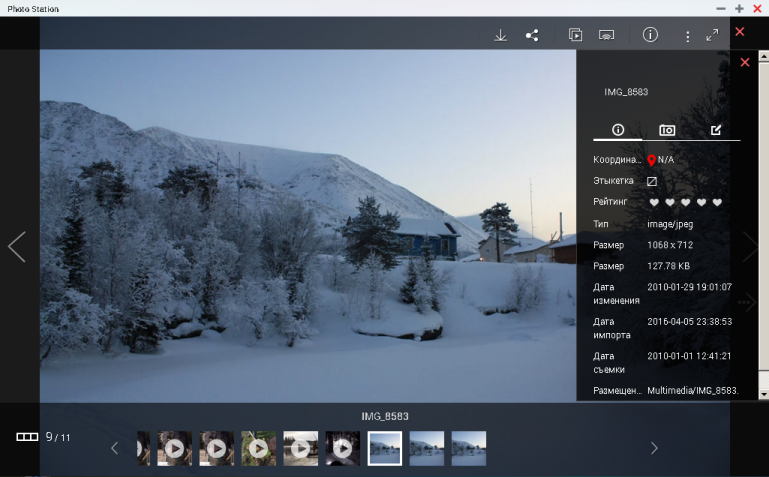
Понравившиеся изображения можно просматривать не только в браузере, но также передать на любые медиаплееры, подключённые в ту же локальную сеть. Кроме этого, интересными кадрами можно поделиться с друзьями.
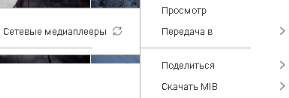
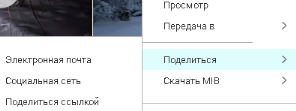
Создавать альбомы и сортировать фотографии можно с помощью раздела «Управление» приложения Photo Station 5.
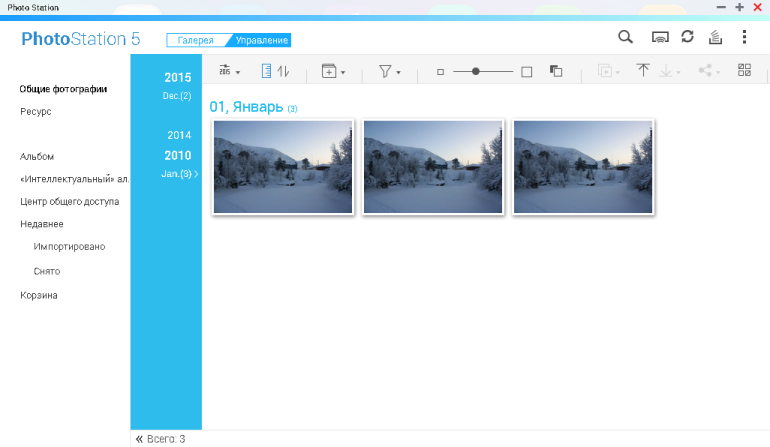
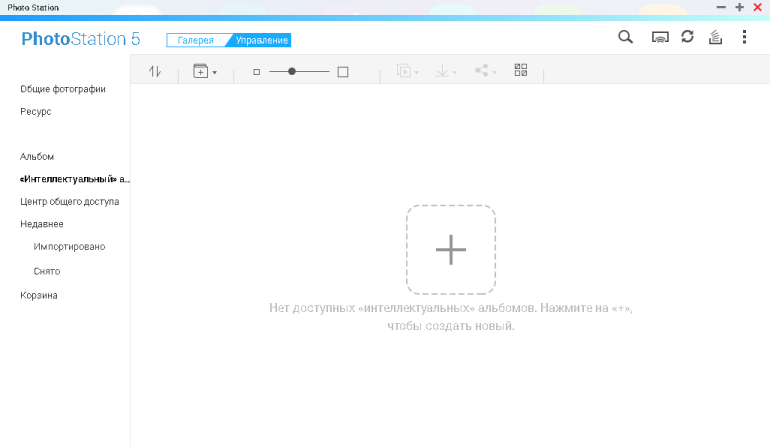
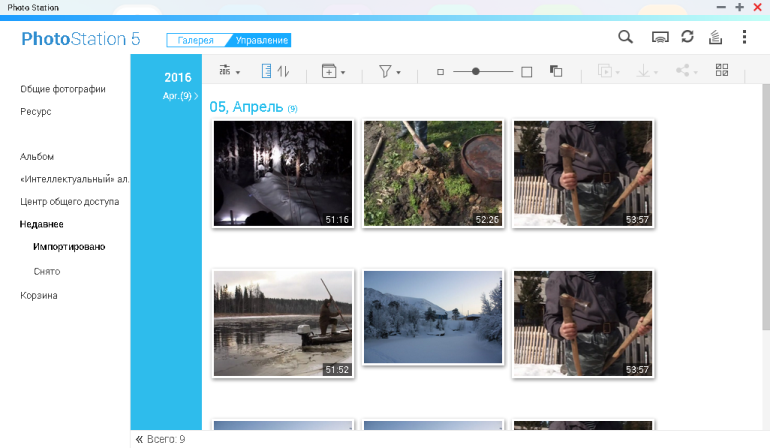
Прослушивать музыкальные файлы, размещённые на TAS-168, можно с помощью приложения Music Station. Пользователи могут сортировать музыкальные записи по исполнителям, альбомам, жанрам, а также создавать собственный плейлист.
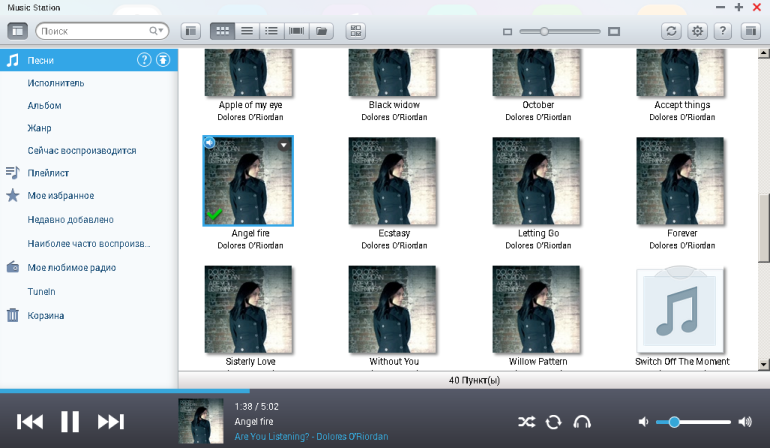
Кроме прослушивания композиций, непосредственно размещённых на хранилище, пользователям также доступны радиостанции, вещающие онлайн.
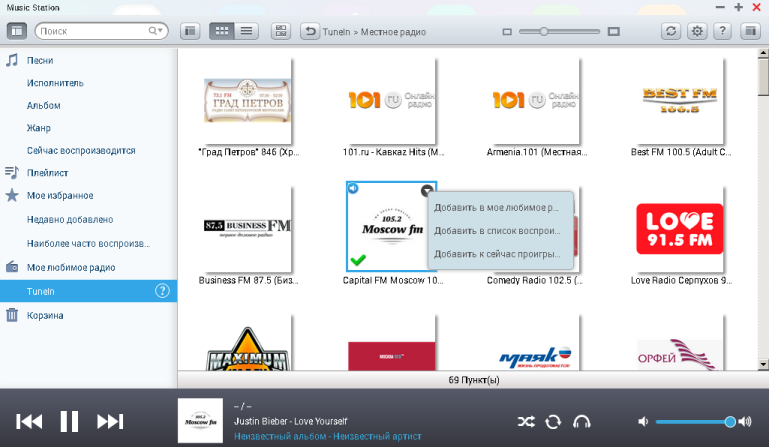
Приложение Video Station предназначено для просмотра видеозаписей, размещённых на СХД, и создания видеоколлекций.
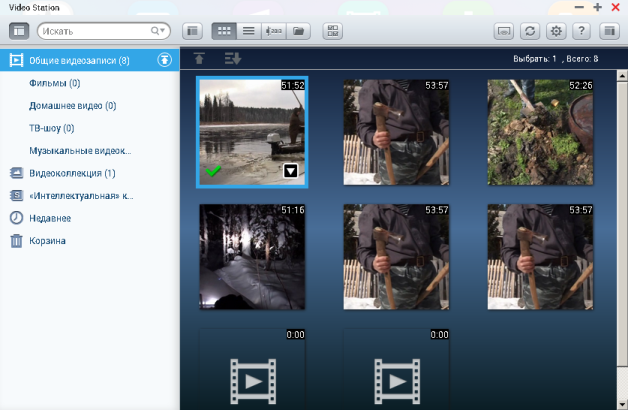
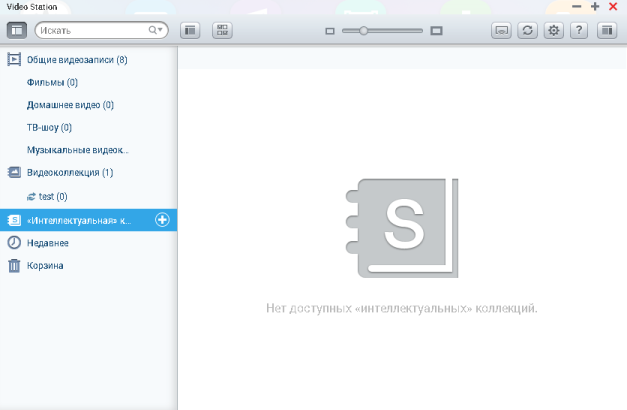
Кроме указанных функций, приложение Video Station позволяет управлять категориями видеоконтента, производить автоматический поиск субтитров, а также организовать связь с социальными сетями.
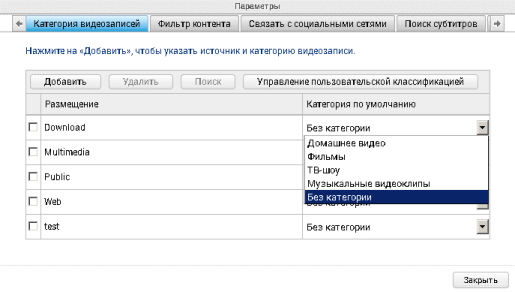
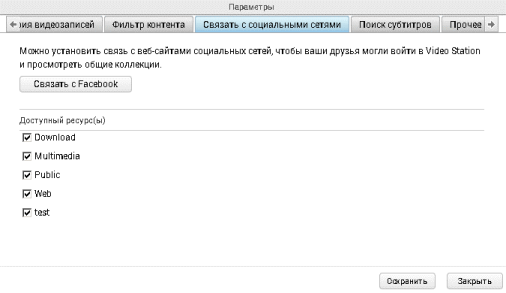
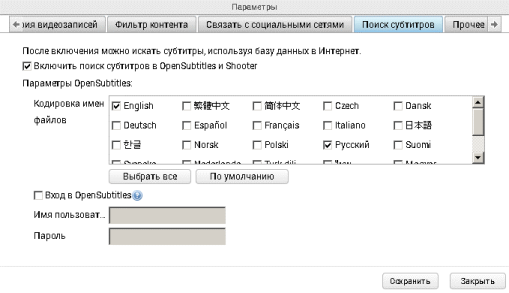
Ещё одним приложением, которое мы хотели бы упомянуть, является Media Streaming Add-on. С его помощью пользователи смогут выполнять потоковую передачу мультимедийного контента на различные устройства в локальной сети.
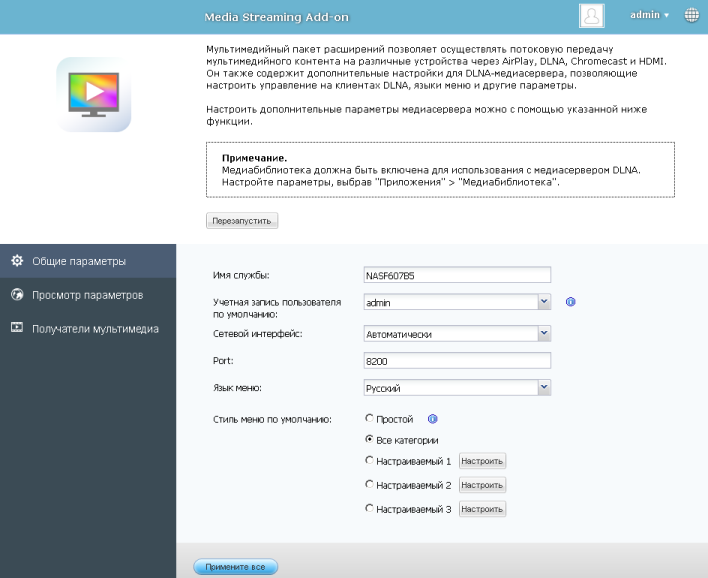
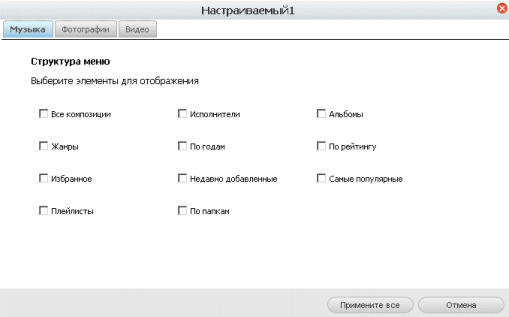
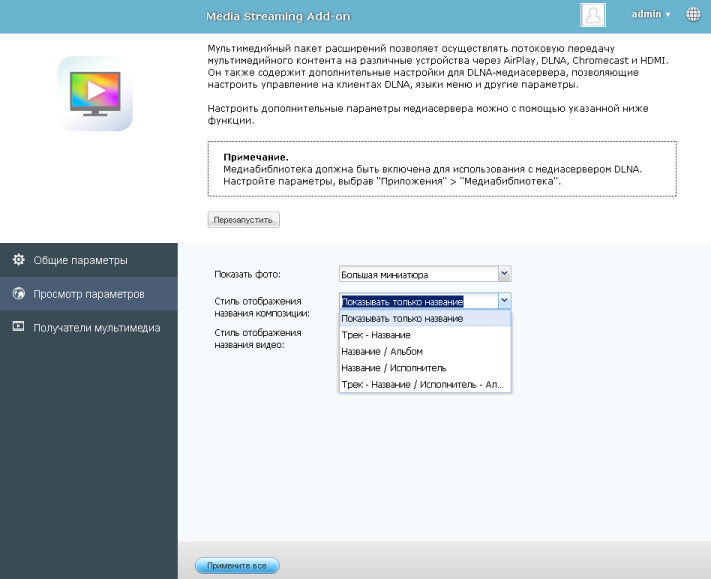
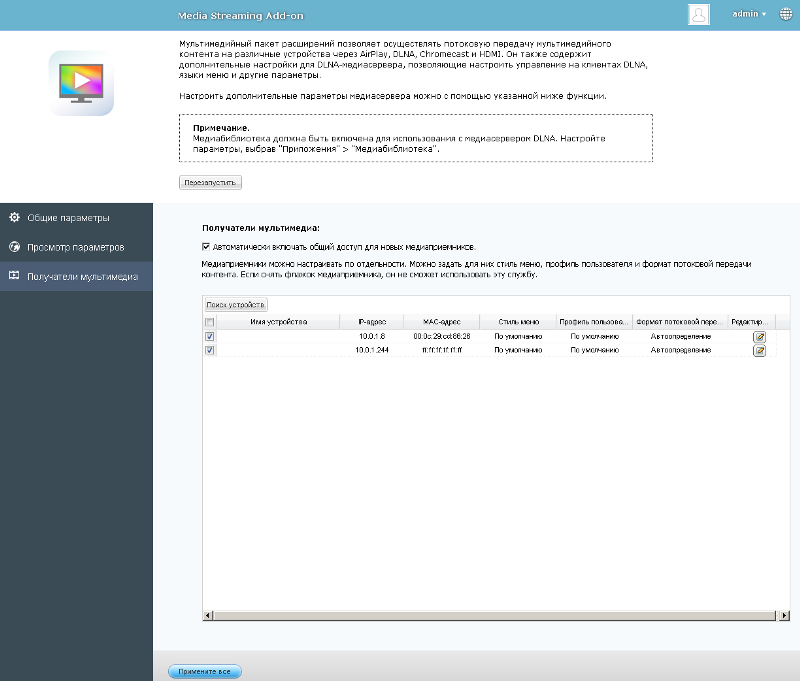
Список мультимедийных приложений для сетевых хранилищ QNAP не ограничивается описанными нами: кроме оригинальных, существуют ещё и целый ряд сторонних приложений.
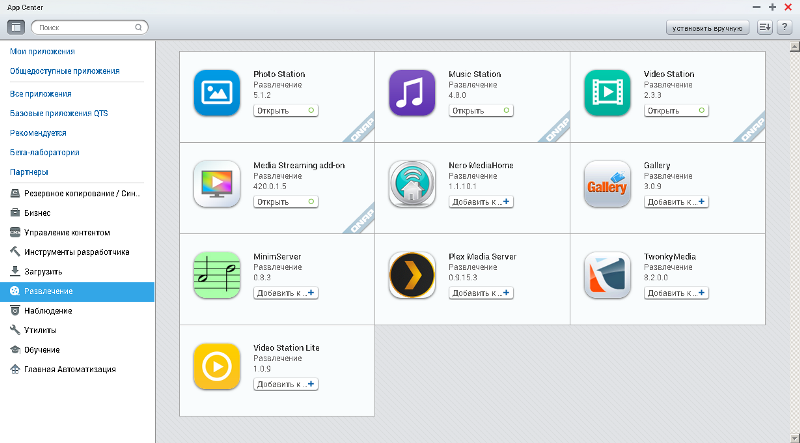
На этом мы завершаем беглое рассмотрение мультимедийных возможностей веб-интерфейса сетевого хранилища QNAP TAS-168 и переходим к изучению подключения к интерфейсу HDMI.
HDMI
Сетевое хранилище QNAP TAS-168 обладает встроенным HDMI-интерфейсом. Естественно, мы не могли обойти стороной наличие указанного порта.
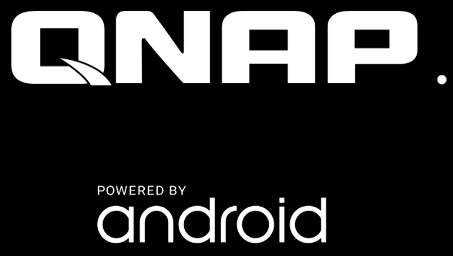
Мы не станем подробно описывать все возможности, открывающиеся перед пользователями хранилища при использовании HDMI-интерфейса, но упомянем некоторые из них. За вывод изображения и обработку команд пользователя отвечает встроенная гостевая операционная система на базе Android, работающая внутри виртуальной машины, запущенной на самом хранилище.
После первого подключения к порту HDMI потребуется произвести несложную первоначальную настройку. Здесь же, пожалуй, стоит отметить, что часовые пояса указаны не корректно, так, например, для Москвы часовой пояс UTC +4.
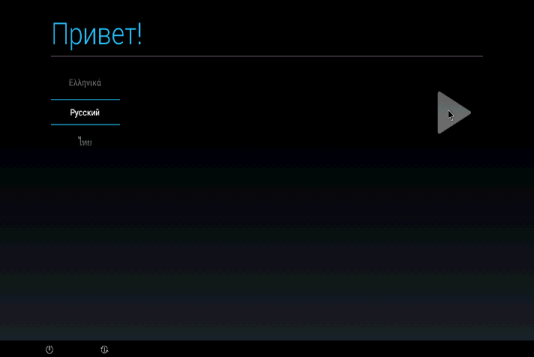
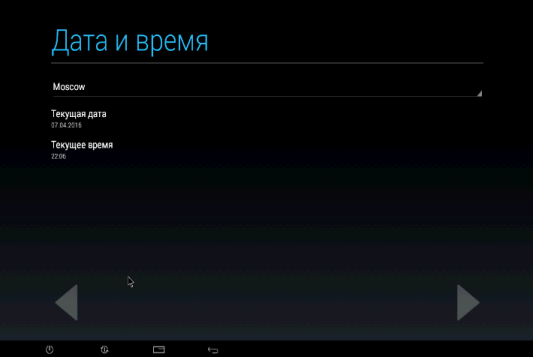
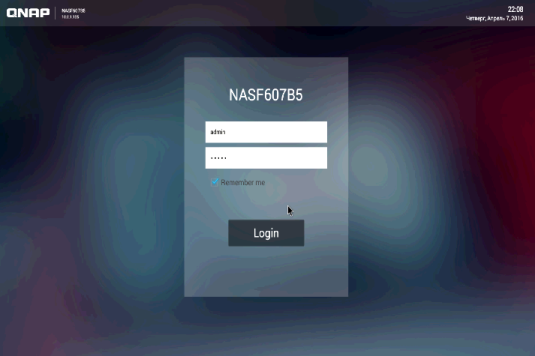
Завершив предварительную настройку, владельцу хранилища перед началом полноценного использования HDMI-подключения может потребоваться доустановить некоторые пакеты программного обеспечения. Установка производится в полуавтоматическом режиме.
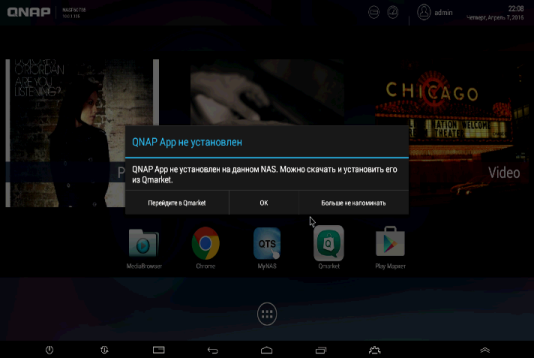
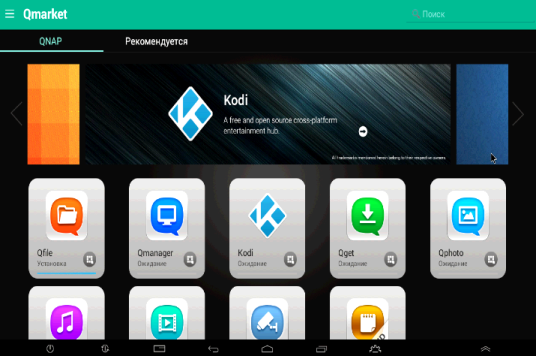
После того, как установка всех необходимых программных пакетов была произведена, пользователь может приступить к просмотру фотографий или кинофильмов, прослушиванию музыки.
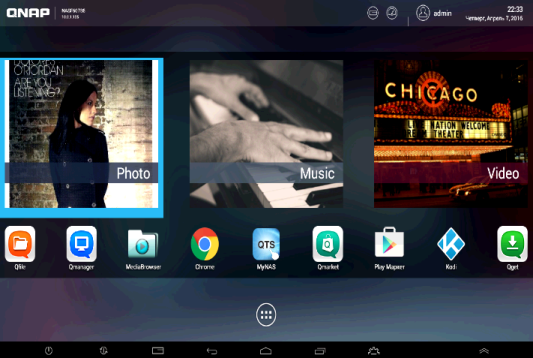
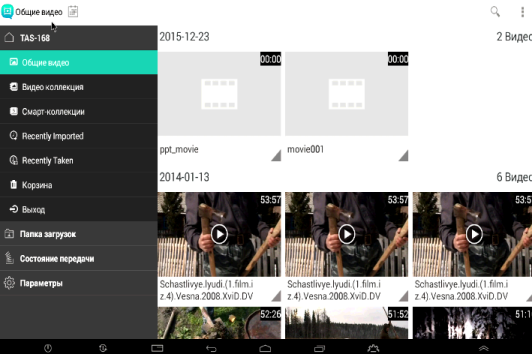
Управление устройством при HDMI-подключении может производиться как при помощи подключённых к хранилищу клавиатуре и мышки, так и при помощи специального пульта, поставляемого в комплекте с устройством.
Естественно, обладатели сетевого хранилища QNAP TAS-168 не ограничены указанными возможностями, им доступны все стандартные приложения, выполняющиеся на операционной системе Android.
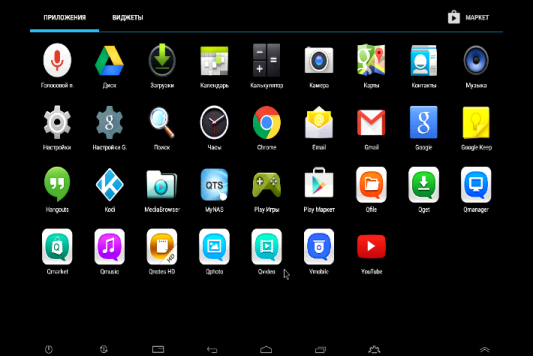
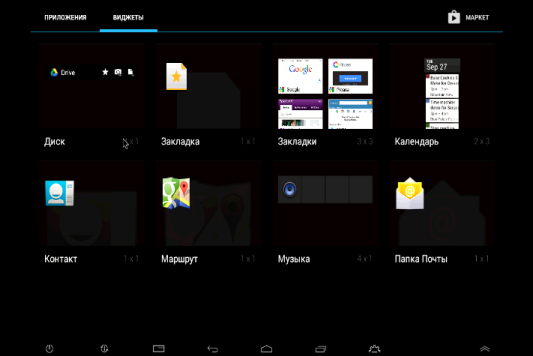
Изменить конфигурацию гостевой операционной системы можно не только с помощью мастера первоначальной настройки, но и после её завершения.

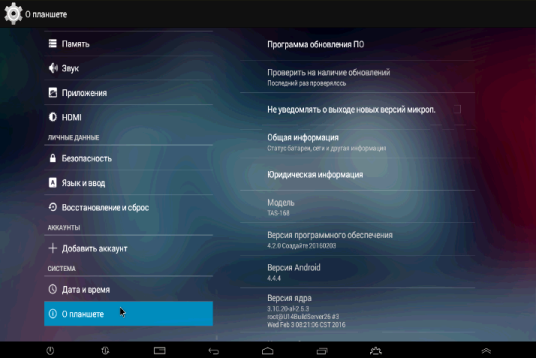
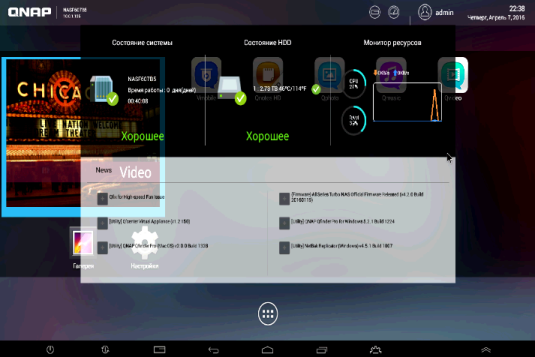
Поскольку в состав стандартных приложений для Android входит браузер Chrome, пользователи могут управлять хранилищем целиком непосредственно с использованием интерфейса HDMI, то есть не подключаясь к устройству по сети с компьютера или ноутбука. Для такого управления достаточно запустить браузер и подключиться с его помощью к IP-адресу хранилища. Ввод данных производится с помощью пульта или подключённой USB-клавиатуры, тогда как вывод информации происходит на проектор или телевизор, подключённые по HDMI.
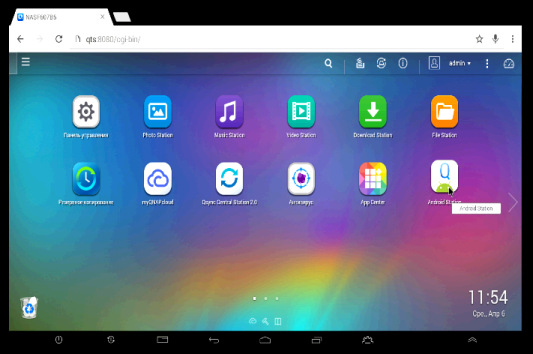
Изменить основные настройки подключения по HDMI можно с помощью пункта «Android Station» группы «Серверы приложений» панели управления.
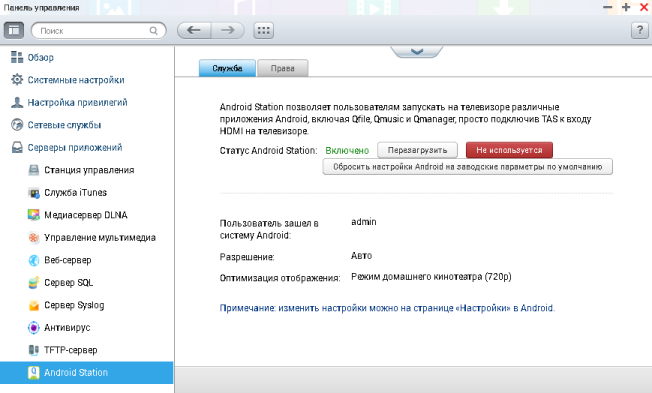
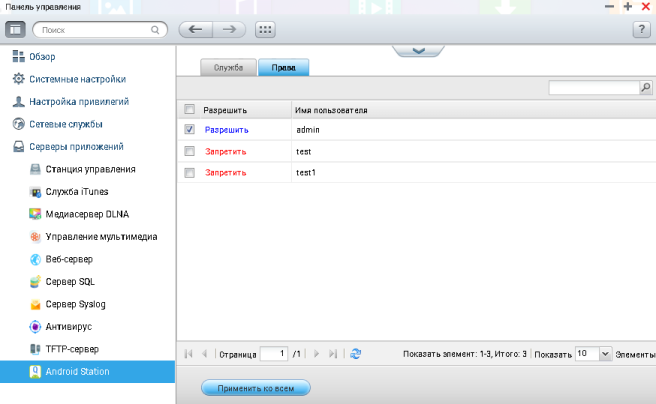
На этом мы завершаем беглое рассмотрение возможностей, доступных владельцам сетевого хранилища QNAP TAS-168, при использовании интерфейса HDMI и переходим к изучению командной строки устройства.
Командная строка
Управление доступом к командной строке устройства по протоколам Telnet и SSH производится с помощью пункта «Telnet/SSH» группы «Сетевые службы» панели управления.
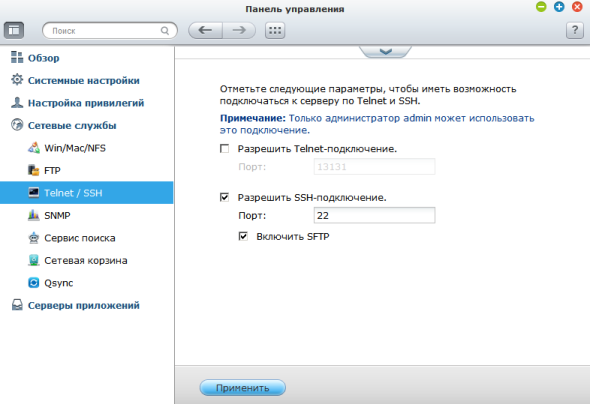
Для доступа к командной строке используется та же пара логин-пароль, что и для доступа к веб-интерфейсу хранилища. Микропрограммное обеспечение тестируемой модели построено на базе операционной системы Linux 3.10.20 с использованием BusyBox 1.01.
[/] # uname -a
Linux NASF607B5 3.10.20-al-2.5.3 #3 SMP PREEMPT Wed Dec 2 19:15:53 CST 2015 armv7l unknown
[/] # busybox
BusyBox v1.01 (2015.06.15-07:07+0000) multi-call binary
Usage: busybox [function] [arguments]...
or: [function] [arguments]...
BusyBox is a multi-call binary that combines many common Unix
utilities into a single executable. Most people will create a
link to busybox for each function they wish to use and BusyBox
will act like whatever it was invoked as!
Currently defined functions:
[, addgroup, adduser, ash, awk, basename, bunzip2, busybox, bzcat,
cat, chgrp, chmod, chown, chroot, chvt, clear, cmp, cp, crond,
crontab, cut, date, dc, dd, deallocvt, delgroup, deluser, df,
dirname, dmesg, dos2unix, du, echo, egrep, env, expr, false, fdisk,
fgrep, find, free, getty, grep, gunzip, gzip, halt, head, hexdump,
hostname, hwclock, id, ifconfig, init, insmod, install, ip, kill,
killall, klogd, linuxrc, ln, logger, login, ls, lsmod, md5sum,
mkdir, mknod, mktemp, modprobe, more, mount, mv, nameif, netstat,
nslookup, openvt, passwd, pidof, ping, ping6, pivot_root, poweroff,
ps, pwd, rdate, readlink, reboot, renice, reset, rm, rmdir, rmmod,
route, sed, sh, sha1sum, sleep, sort, strings, swapoff, swapon,
switch_root, sync, sysctl, syslogd, tail, tar, tee, telnet, test,
tftp, time, top, touch, tr, traceroute, true, tty, umount, uname,
uniq, unix2dos, unzip, uptime, usleep, vi, wc, wget, which, whoami,
xargs, yes, zcat
[/] #
С помощью команды ps посмотрим, какие процессы запущены на устройстве в данный момент. Утилита top отобразит данные по текущей работе запущенных процессов. Вывод обеих команд мы поместили в отдельный файл.
Содержимое каталогов /bin, /sbin, /usr/bin и /usr/sbin мы также поместили в отдельный файл.
Перейдём теперь в каталог /proc и посмотрим, какие файлы здесь размещены, а также выясним время работы операционной системы и её среднюю загруженность, получим информацию об установленном процессоре и количестве оперативной памяти. В принципе, время работы и среднюю загруженность системы также можно получить с помощью системного вызова uptime.
[/] #
[/] # cd /proc/
[/proc] # ls
1/ 13945/ 28/ 5965/ cmdline
10/ 14/ 2814/ 60/ consoles
109/ 140/ 2836/ 6000/ cpu/
11/ 14258/ 284/ 6020/ cpuinfo
110/ 14281/ 2846/ 6064/ crypto
11003/ 14404/ 285/ 61/ device-tree/
11081/ 14522/ 287/ 6119/ devices
111/ 14523/ 28778/ 6140/ diskstats
11792/ 14524/ 297/ 6178/ driver/
12/ 14526/ 29969/ 62/ execdomains
123/ 14528/ 3/ 6224/ fb
124/ 14529/ 30/ 6297/ filesystems
12444/ 14530/ 31/ 63/ flashcache/
12445/ 14531/ 310/ 64/ fs/
12465/ 14682/ 311/ 65/ interrupts
12466/ 14746/ 3144/ 66/ iomem
12480/ 14747/ 3187/ 67/ ioports
12481/ 14919/ 32/ 68/ irq/
12482/ 14942/ 32292/ 6850/ kallsyms
12483/ 15010/ 33/ 69/ key-users
12484/ 16/ 34/ 7/ kmsg
12485/ 17/ 3490/ 71/ kpagecount
12487/ 18/ 35/ 729/ kpageflags
12488/ 1824/ 36/ 757/ loadavg
12489/ 1897/ 37/ 7799/ locks
12490/ 1898/ 38/ 783/ mdstat
12491/ 19/ 3870/ 7931/ meminfo
12492/ 1946/ 39/ 7958/ misc
12493/ 1947/ 40/ 8/ modules
12494/ 1973/ 41/ 8032/ mounts@
12495/ 1975/ 42/ 8118/ mtd
12497/ 19785/ 4211/ 8234/ net@
12521/ 19825/ 43/ 8251/ pagetypeinfo
1297/ 19848/ 4445/ 8258/ partitions
13/ 2/ 4463/ 8261/ sched_debug
13002/ 20/ 4614/ 8269/ scsi/
13043/ 2003/ 4726/ 8313/ self@
13223/ 2005/ 4730/ 8490/ slabinfo
13246/ 21/ 4748/ 8504/ softirqs
13338/ 212/ 4817/ 8747/ stat
13348/ 213/ 4860/ 8758/ swaps
13356/ 214/ 4933/ 8825/ sys/
13371/ 22/ 5/ 8855/ sysrq-trigger
13380/ 2207/ 5078/ 8889/ sysvipc/
13396/ 2208/ 5337/ 8953/ timer_list
13421/ 23/ 5370/ 8954/ tsinfo/
13451/ 23002/ 5419/ 9/ tty/
13463/ 23022/ 5426/ 9110/ uid_stat/
13470/ 24/ 5427/ 9571/ uptime
13530/ 2429/ 5522/ 9623/ version
13558/ 25/ 5573/ asound/ vmallocinfo
13626/ 26/ 5616/ buddyinfo vmstat
13763/ 262/ 5766/ bus/ watchdog*
13938/ 27/ 58/ cgroups zoneinfo
[/proc] # cat uptime
241998.31 468624.43
[/proc] # cat loadavg
1.29 1.28 1.30 1/784 9670
[/proc] # cat cpuinfo
processor : 0
model name : ARMv7 Processor rev 5 (v7l)
BogoMIPS : 74.24
Features : swp half thumb fastmult vfp edsp neon vfpv3 tls vfpv4 idiva idivt
CPU implementer : 0x41
CPU architecture: 7
CPU variant : 0x0
CPU part : 0xc07
CPU revision : 5
processor : 1
model name : ARMv7 Processor rev 5 (v7l)
BogoMIPS : 54.00
Features : swp half thumb fastmult vfp edsp neon vfpv3 tls vfpv4 idiva idivt
CPU implementer : 0x41
CPU architecture: 7
CPU variant : 0x0
CPU part : 0xc07
CPU revision : 5
Hardware : phoenix
Revision : 20000
Serial : 0000000000000000
media_type : emmc
[/proc] # cat meminfo
MemTotal: 1814412 kB
MemFree: 852432 kB
Buffers: 49836 kB
Cached: 522484 kB
SwapCached: 0 kB
Active: 386036 kB
Inactive: 442616 kB
Active(anon): 270464 kB
Inactive(anon): 146268 kB
Active(file): 115572 kB
Inactive(file): 296348 kB
Unevictable: 12 kB
Mlocked: 12 kB
HighTotal: 270336 kB
HighFree: 2372 kB
LowTotal: 1544076 kB
LowFree: 850060 kB
SwapTotal: 530108 kB
SwapFree: 530108 kB
Dirty: 0 kB
Writeback: 0 kB
AnonPages: 256328 kB
Mapped: 126252 kB
Shmem: 160452 kB
Slab: 63084 kB
SReclaimable: 33872 kB
SUnreclaim: 29212 kB
KernelStack: 6272 kB
PageTables: 10724 kB
NFS_Unstable: 0 kB
Bounce: 0 kB
WritebackTmp: 0 kB
CommitLimit: 1437312 kB
Committed_AS: 19160708 kB
VmallocTotal: 245760 kB
VmallocUsed: 92032 kB
VmallocChunk: 30724 kB
[/proc] # uptime
14:34:24 up 2 days, 19:13, load average: 1.39, 1.30, 1.31
[/proc] #
На этом краткое рассмотрение возможностей интерфейса командной строки завершается, перейдём к тестированию устройства.
Тестирование
Тестирование мы традиционно начали с измерения времени загрузки устройства, правда, в этот раз мы решили несколько отойти от стандартной процедуры измерения и считать полной загрузкой устройства не момент получения первого эхо-ответа по протоколу ICMP (приблизительно 120 секунд), а специальный звуковой сигнал, подаваемый хранилищем. СХД QNAP TAS-168 загружается за 250 секунд (чуть более четырёх минут). Также мы решили выяснить время выключения хранилища, которое составило 150 секунд. Да, загрузку и выключение устройства быстрыми не назовёшь.
Вторым не менее традиционным тестом стала проверка защищённости устройства, выполняемая с помощью сканера сетевой безопасности Positive Technologies XSpider версии 7.8. Всего было обнаружено 25 открытых портов. Наиболее интересные обнаруженные сведения представлены ниже. Мы не считаем обнаруженные уязвимости серьёзными.
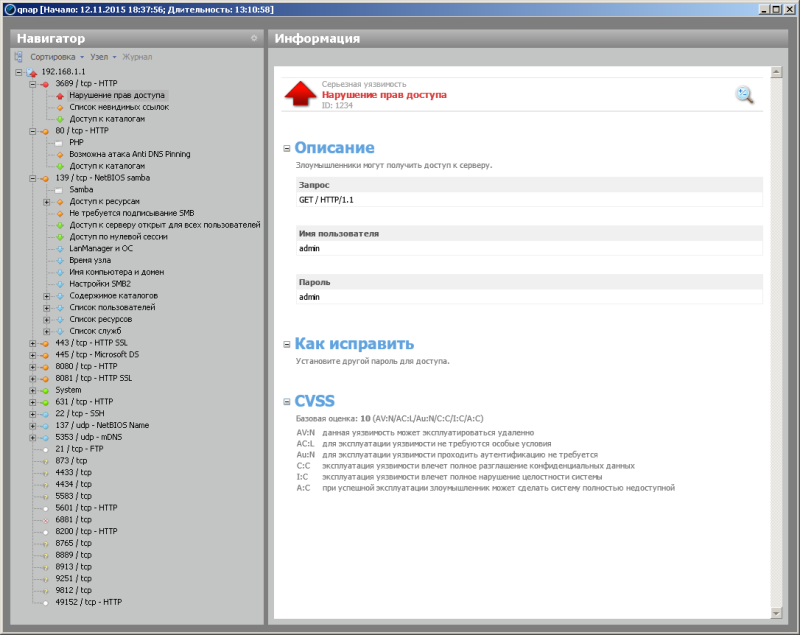
Перед тем, как непосредственно перейти к нагрузочному тестированию, нам бы хотелось познакомить наших читателей с основными параметрами нашего тестового стенда.
| Компонент | ПК |
| Материнская плата | ASUS Maximus VIII Extreme |
| Процессор | Intel Core i7 6700K 4 ГГц |
| Оперативная память | DDR4-2133 Samsung 64 Гбайта |
| Сетевая карта | Intel PRO/1000 PT |
| Операционная система | Windows 7 x64 SP1 Rus |
Нагрузочное тестирование мы решили начать с измерения скорости доступа пользователей к внутреннему жёсткому диску. Для тестирования мы использовали жёсткий диск HGST HDN724030ALE640 объёмом 3 Тбайта, предназначенный для использования в сетевых хранилищах. Поскольку далеко ещё не все домашние сети перешли на использование стандарта Gigabit Ethernet, мы решили сравнить, какие скорости будут доступны пользователям в сетях 100 Мбит/с и 1 Гбит/с.
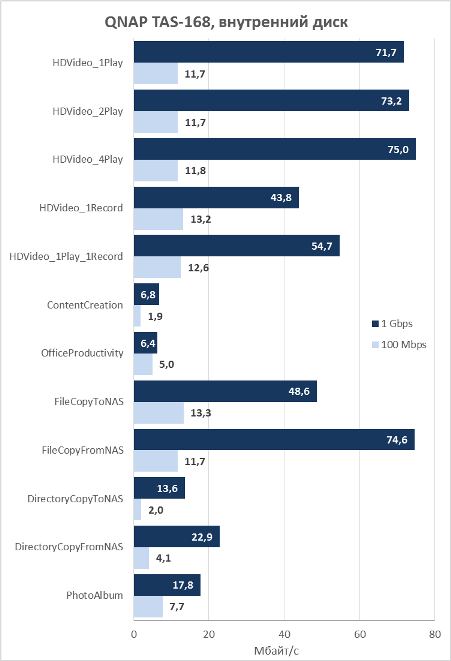
Как видно из представленной выше диаграммы при работе в сетях Fast Ethernet (100 Мбит/с) производительность сетевого хранилища QNAP TAS-168 в большинстве тестов будет ограничена именно скоростью сети пользователя.
Так как модель TAS-168 обладает портами USB 2.0 и USB 3.0, мы решили произвести измерения производительности хранилища при работе с внешним накопителем, подключаемым с использованием указанных интерфейсов. Тестирование проводилось для четырёх файловых систем: NTFS, FAT32, EXT3 и EXT4, в качестве внешнего накопителя использовался SSD диск Transcend TS256GESD400K, объёмом 256 Гбайт. К сожалению, с файловой системой NTFS он не был распознан хранилищем. Мы сообщили об этом производителю и ожидаем исправления проблемы в следующих версиях микропрограммного обеспечения.
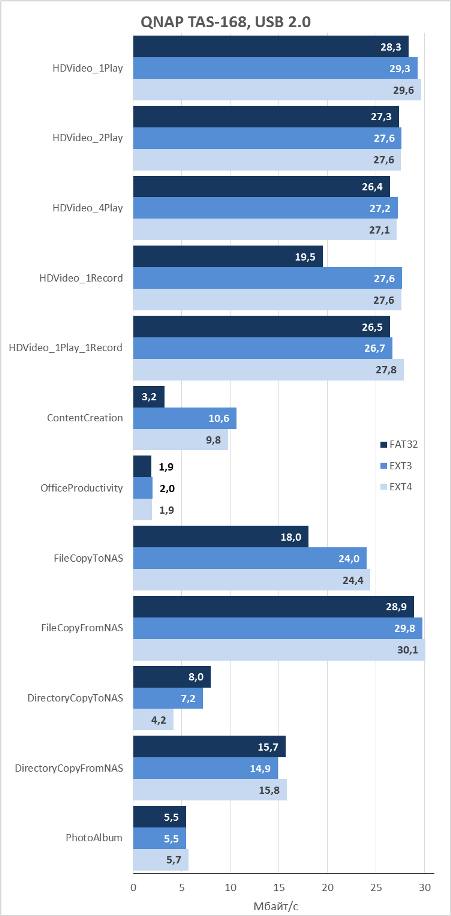
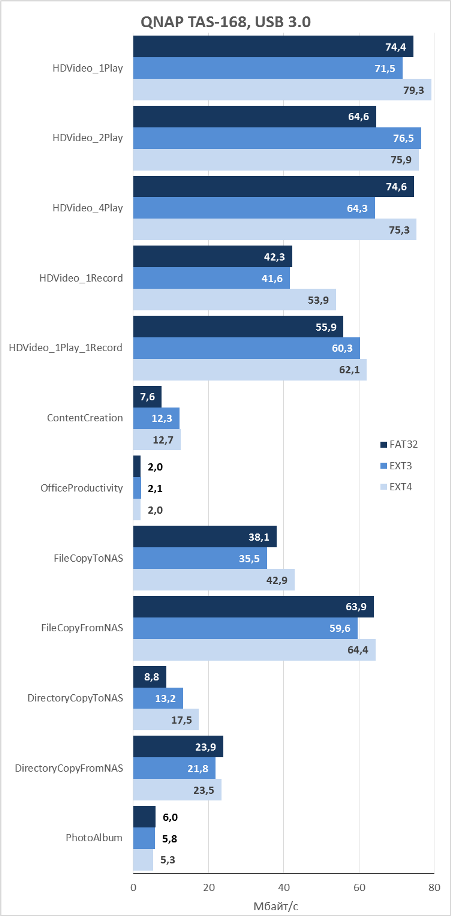
К нашему сожалению, микропрограммное обеспечение QTS 4.1 для сетевого хранилища QNAP TAS-168 не содержит опций для подключения адаптеров Wi-Fi и настройки VLAN, отсутствует поддержка протокола IPv6, также нет ни встроенного VPN-сервера, ни VPN-клиента, однако можно найти ряд VPN-приложений для установки из-под Android. Мы решили проверить, какую скорость доступа к данным можно получить при использовании одного из указанных приложений. Конечно, большинство таких VPN-клиентов написаны для обхода блокировок, вводимых Роскомнадзором, анонимного доступа к глобальной сети, но стандартный клиент OpenVPN позволяет подключаться к собственным удалённым VPN-серверам. Функции VPN-сервера выполнял беспроводной маршрутизатор ASUS RT-AC88U, находящийся на тестировании в нашей лаборатории. На размещённой ниже диаграмме представлены скорости доступа к данным с использованием подключения OpenVPN.
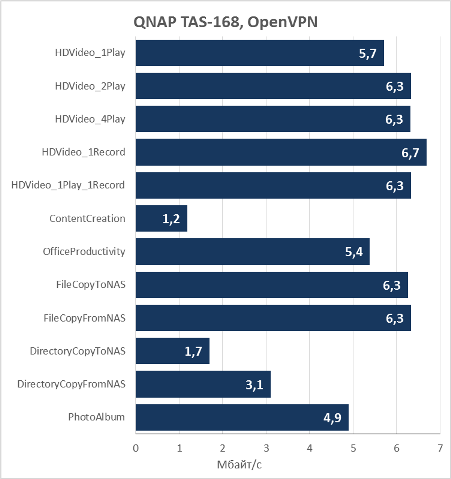
Перечисленные выше возможности едва ли потребуются рядовым пользователям, на которых в основном и рассчитана данная модель. А вот в чём, действительно, может возникнуть необходимость, так это в модуле антивирусной проверки. К счастью, QNAP TAS-168 обладает таковым (ClamAV). Естественно, мы не могли не протестировать производительность антивирусного модуля, выполняющегося непосредственно на СХД. Для тестирования были выбраны два набора файлов, созданных утилитой Intel NASPT, которые мы использовали ранее. Первый - каталог DirectoryCopyFromNAS, содержащий 2833 файла суммарным объёмом 235 Мбайт. Второй набор – каталог FileCopyFromNAS с единственным файлом, объём которого составляет 1.15 Гбайт. Конечно же, мы понимаем, что реальные скорости будут сильно зависеть от самих проверяемых файлов, однако, общее представление о производительности с помощью представленной ниже диаграммы получить всё-таки возможно.
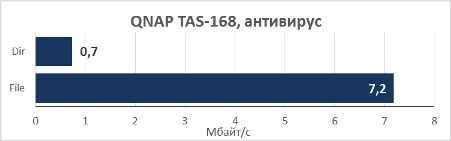
На этом мы завершаем тестирование и переходим к подведению итогов.
Заключение
В целом мы остались довольны протестированным сетевым хранилищем QNAP TAS-168, обладающим компактным корпусом, внутрь которого устанавливается один жёсткий диск или SSD размером 2.5 или 3.5”. Мультимедийные возможности устройства позволяют позиционировать данную модель не только как сетевое хранилище, но и как мультимедиа плеер, что может оказаться полезным при создании домашнего кинотеатра.
Сильные стороны сетевого хранилища QNAP TAS-168 перечислены ниже:
- наличие встроенной виртуальной машины с Android;
- высокие скорости доступа к пользовательским данным;
- наличие портов HDMI и USB 3.0;
- небольшие размеры и аккуратное исполнение;
- наличие пульта дистанционного управления;
- возможность установки вспомогательных программных пакетов;
- наличие модуля антивирусной проверки пользовательских данных;
К сожалению, мы не можем не указать и на недостатки устройства:
- очень долгий процесс обновления прошивки;
- наличие небольшого вентилятора внутри корпуса;
- неправильный часовой пояс для Москвы;
- отсутствие поддержки файловой системы NTFS.
На момент написания обзора средняя цена на сетевое хранилище QNAP TAS-168 в интернет-магазинах Москвы составляла 24500 рублей.
